Verwenden Sie den Befehl Angrenzende Höhen nach Referenz, um die Höhen für eine Elementkante, einen Vermessungslinienzug, eine Parzellenlinie oder eine 3D-Polylinie basierend auf einer Neigung (prozentual oder Verhältnis) oder einem Höhenunterschied von Punkten einer anderen Elementkante aus festzulegen. Dieser Befehl ähnelt dem Vorgang zum Festlegen von Höhen in einem 3D-Versatz, jedoch ohne Erstellung eines Versatzes.
Mit diesem Befehl können Sie die Höhen einer Elementkante bearbeiten und dann die Höhen einer anderen verbundenen Elementkante aktualisieren, die neben der ersten Elementkante vorhanden ist.
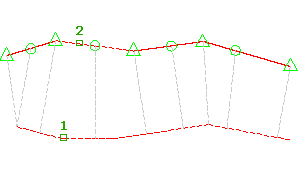
- Klicken Sie auf

 Finden.
Finden. - Wählen Sie das gewünschte Referenzobjekt aus.
- Wählen Sie die Elementkante oder ein anderes Objekt aus, das Sie bearbeiten möchten.
An jedem Punkt der Elementkante, der bearbeitet werden soll, werden Symbole angezeigt, und gelbe Linien werden auf die Referenzelementkante projiziert. Diese zeigen die Position der Referenzhöhen für jeden Punkt an.
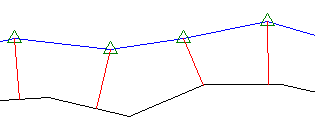
Nur Punkte, die innerhalb des Bereichs des Referenzobjekts liegen, können bearbeitet werden.
- Führen Sie einen der folgenden Schritte durch:
- Geben Sie die Höhendifferenz ein. Die Höhendifferenz wird zwischen dem Anschlusspunkt und dem Punkt auf der Elementkante angewendet.
- Geben Sie Grade ein, und bestimmen Sie eine Neigung (prozentual). Die Neigung wird auf den Anschlusspunkt und den Punkt auf der Elementkante angewendet.
- Geben Sie Neigung ein, und bestimmen Sie eine Neigung (Verhältnis). Die Neigung wird auf den Anschlusspunkt und den Punkt auf der Elementkante angewendet.
- Geben Sie Variable ein. Die Option Variable fragt für jeden Punkt den Höhenunterschied und die Neigung (prozentual oder Verhältnis) ab. Sie fügt keine neuen Punkte ein.
Die dem Punkt zugewiesene Höhe wird in der Befehlszeile angezeigt.